
ຄໍາແນະນໍາຈະພະຍາຍາມຂຽນດ້ວຍລາຍລະອຽດທີ່ເປັນໄປໄດ້ທີ່ສຸດເທົ່າທີ່ຈະເປັນໄປໄດ້: ເຖິງວ່າທ່ານຈະບໍ່ມີຄວາມຫຍຸ້ງຍາກຫຍັງເລີຍທີ່ຈະຮັບມືກັບຫນ້າວຽກ.
ຄໍາຖາມຕໍ່ໄປນີ້ຈະໄດ້ຮັບການປຶກສາຫາລືໂດຍລະອຽດ:
- ວິທີການເຊື່ອມຕໍ່ DIR-300 A / D1 ເພື່ອຕັ້ງຄ່າ
- ການຕັ້ງຄ່າ PPPOE Rostelecom
- ວິທີການໃສ່ລະຫັດຜ່ານໃນ Wi-Fi (ວິດີໂອ)
- ການຕັ້ງຄ່າໂທລະພາບ IPTV ສໍາລັບ Rostelecom.

ການເຊື່ອມຕໍ່ router
ເພື່ອເລີ່ມຕົ້ນ, ທ່ານຄວນສ້າງສິ່ງປະຖົມດັ່ງກ່າວ, ວິທີການເຊື່ອມຕໍ່ DIR-300 A / D1 ຖືກຕ້ອງຈາກ Rostelecom Subscribers ທີ່ສາມາດຊອກຫາໂຄງການເຊື່ອມຕໍ່ທີ່ບໍ່ຖືກຕ້ອງ, ເຊິ່ງປົກກະຕິແລ້ວແມ່ນຜົນ ອຸປະກອນທັງຫມົດ, ຍົກເວັ້ນຄອມພິວເຕີ້ດຽວ, ເຄືອຂ່າຍໂດຍບໍ່ມີການເຂົ້າເຖິງອິນເຕີເນັດ.

ສະນັ້ນ, ຢູ່ດ້ານຫຼັງຂອງ router ມີ 5 ພອດ, ຫນຶ່ງໃນນັ້ນແມ່ນລາຍເຊັນຂອງອິນເຕີເນັດ, ອີກ 4 ຫນ່ວຍ - LAN. ສາຍໄຟ Rostelecom ຄວນເຊື່ອມຕໍ່ກັບພອດອິນເຕີເນັດ. ຫນຶ່ງໃນພອດ LAN ເຊື່ອມຕໍ່ສາຍທີ່ມີຕົວເຊື່ອມຕໍ່ເຄືອຂ່າຍຂອງຄອມພິວເຕີ້ຫລືຄອມພິວເຕີທີ່ທ່ານຈະຕັ້ງຄ່າທີ່ດີຂື້ນ, ຖ້າຈໍາເປັນ, ທ່ານສາມາດໃຊ້ wi- fi ສໍາລັບອິນເຕີເນັດ). ຖ້າທ່ານຍັງມີລາຍການໂທລະພາບ Rostelecom, ຫຼັງຈາກນັ້ນຈົນກວ່າທ່ານຈະເຊື່ອມຕໍ່ມັນ, ເຮັດມັນໃນຂັ້ນຕອນສຸດທ້າຍ. ເຮັດໃຫ້ router ເຂົ້າໄປໃນທາງອອກ.
ວິທີການໄປທີ່ DIR-300 A / D1 Settings ແລະສ້າງການເຊື່ອມຕໍ່ PPPOE RosteCom
ຫມາຍເຫດ: ໃນລະຫວ່າງການກະທໍາທີ່ອະທິບາຍທັງຫມົດ, ພ້ອມທັງສິ້ນສຸດການຕັ້ງຄ່າ router,
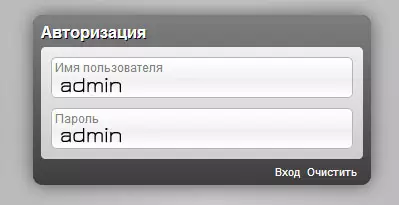
ດໍາເນີນການທ່ອງເວັບອິນເຕີເນັດໃດໆແລະເຂົ້າໄປໃນແຖບທີ່ຢູ່ 192.168.0.1, ໄປທີ່ທີ່ຢູ່ນີ້: ຫນ້າທີ່ເຂົ້າສູ່ລະບົບຄວນໄດ້ຮັບການສອບຖາມແລະການຮ້ອງຂໍການເຂົ້າລະຫັດ. ການເຂົ້າສູ່ລະບົບມາດຕະຖານແລະລະຫັດຜ່ານສໍາລັບອຸປະກອນນີ້ - admin ແລະ admin, ຕາມລໍາດັບ. ຖ້າຫາກວ່າຫຼັງຈາກທີ່ທ່ານເຂົ້າໄປໃນຫນ້າທີ່ປ້ອນເຂົ້າໄປໃນຫນ້າປ້ອນຂໍ້ມູນ, ຫຼັງຈາກນັ້ນມີຄວາມພະຍາຍາມກ່ອນຫນ້ານີ້ເພື່ອກໍານົດລະຫັດຜ່ານ Wi-Fi, ທ່ານໄດ້ຖືກຖາມໂດຍອັດຕະໂນມັດໃນການປ້ອນຂໍ້ມູນທໍາອິດ). ພະຍາຍາມຈື່ມັນ, ຫຼືຕັ້ງຄ່າ D-Link DIR-300 A / D1 ໃສ່ການຕັ້ງຄ່າໂຮງງານ (Retain Reset 15-20 ວິນາທີ).
ຫມາຍເຫດ: ຖ້າບໍ່ມີຫນ້າຈໍເປີດທີ່ 192.168.0.1, ແລ້ວ:
- ກວດເບິ່ງວ່າ TCP / IPv4 ຕົວກໍານົດການເຊື່ອມຕໍ່ທີ່ໃຊ້ໃນການສື່ສານກັບ router "ເອົາ ip ໂດຍອັດຕະໂນມັດ" ແລະ "ເຊື່ອມຕໍ່ໂດຍອັດຕະໂນມັດ".
- ຖ້າສິ່ງທີ່ກ່າວມາຂ້າງເທິງນັ້ນບໍ່ຊ່ວຍໄດ້, ກວດເບິ່ງວ່າຄົນຂັບລົດທີ່ເປັນທາງການໄດ້ຖືກຕິດຕັ້ງຢູ່ໃນເຄືອຂ່າຍຫຼືຄອມພິວເຕີຄອມພິວເຕີຂອງທ່ານ.
ຫຼັງຈາກເຂົ້າສູ່ລະບົບແລະລະຫັດຜ່ານແມ່ນການປ້ອນຂໍ້ມູນທີ່ຖືກຕ້ອງ, ຫນ້າຫຼັກຂອງການຕັ້ງຄ່າອຸປະກອນຈະເປີດ. ຢູ່ດ້ານລຸ່ມ, ເລືອກ "ການຕັ້ງຄ່າຂັ້ນສູງ", ແລະຫຼັງຈາກນັ້ນ, ໃນເຄືອຂ່າຍລາຍການເຄືອຂ່າຍ, ໃຫ້ຄລິກໃສ່ປຸ່ມ WAN.
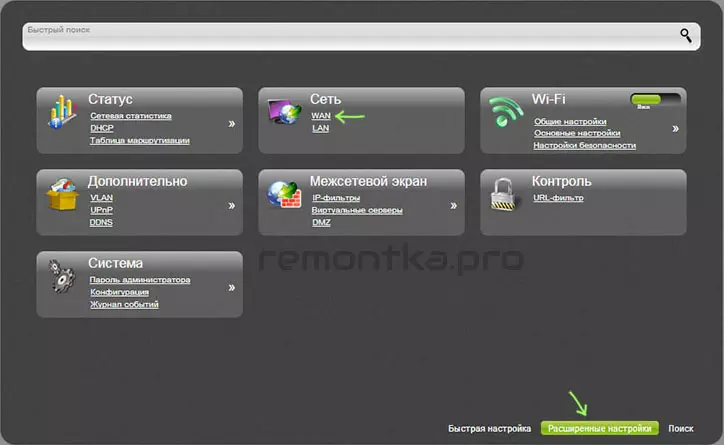
ບັນຊີລາຍຊື່ຂອງການຕັ້ງຄ່າໃນ router ການເຊື່ອມຕໍ່ເປີດ. ມັນຈະມີພຽງແຕ່ຫນຶ່ງເທົ່ານັ້ນ - "ip dynamic". ໃຫ້ຄລິກໃສ່ມັນ, ເພື່ອເປີດຕົວກໍານົດການຂອງມັນທີ່ຈະປ່ຽນ, ເພື່ອໃຫ້ router ເຊື່ອມຕໍ່ກັບອິນເຕີເນັດ rostelecom.
ໃນຄຸນລັກສະນະຂອງການເຊື່ອມຕໍ່, ລະບຸຄ່າພາລາມິເຕີດັ່ງຕໍ່ໄປນີ້:
- ປະເພດການເຊື່ອມຕໍ່ - pppoe
- ຊື່ຜູ້ໃຊ້ - ເຂົ້າສູ່ລະບົບສໍາລັບການເຊື່ອມຕໍ່ online ທີ່ອອກໃຫ້ທ່ານ Rostelecom
- ລະຫັດຜ່ານແລະລະຫັດລັບຢັ້ງຢືນ - ລະຫັດຜ່ານສໍາລັບອິນເຕີເນັດຈາກ Rostelecom
ຕົວກໍານົດການທີ່ຍັງເຫຼືອສາມາດປ່ອຍໃຫ້ບໍ່ປ່ຽນແປງ. ໃນບາງຂົງເຂດ, Rostelecom ແນະນໍາໃຫ້ໃຊ້ຄຸນຄ່າຂອງ MTU ອື່ນໆຫຼາຍກ່ວາ 1492, ໃນກໍລະນີຫຼາຍທີ່ສຸດ, ມູນຄ່ານີ້ແມ່ນດີທີ່ສຸດສໍາລັບການເຊື່ອມຕໍ່ PPPOE.
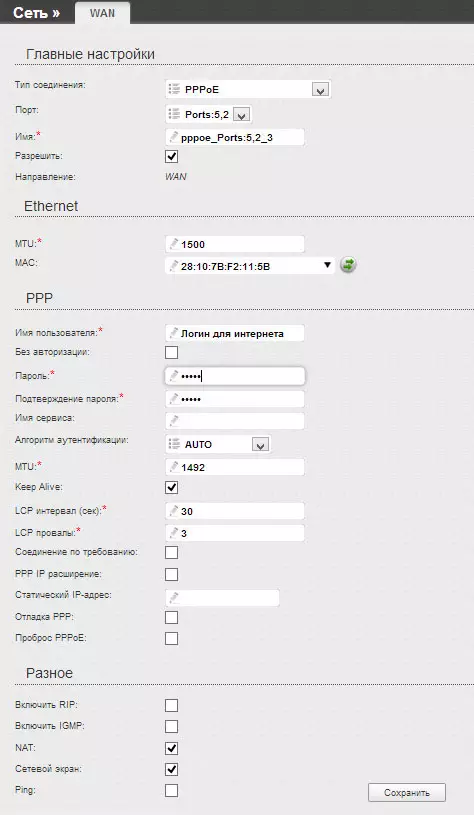
ກົດປຸ່ມດັດແກ້ເພື່ອບັນທຶກການຕັ້ງຄ່າທີ່ເຮັດໃຫ້: ທ່ານຈະກັບໄປຫາລາຍຊື່ທີ່ກໍານົດໄວ້ໃນ router ການເຊື່ອມຕໍ່ (ການເຊື່ອມຕໍ່ຈະ "ແຕກ"). ໃຫ້ສັງເກດຕົວຊີ້ວັດຂ້າງເທິງທີ່ຖືກຕ້ອງ, ສະເຫນີການຕັ້ງຄ່າບັນທຶກ - ສິ່ງນີ້ຕ້ອງເຮັດ, ເພື່ອບໍ່ໃຫ້ມັນລຸດລົງຫຼັງຈາກ, ປ່ຽນເປັນພະລັງຂອງ router.
ປັບປຸງບັນຊີລາຍຊື່ຂອງການເຊື່ອມຕໍ່: ຖ້າບັນດາຕົວກໍານົດການທັງຫມົດຖືກນໍາໃຊ້ຢ່າງຖືກຕ້ອງ, ທ່ານກໍາລັງໃຊ້ເສັ້ນທາງອິນເຕີເນັດທີ່ຢູ່ໃນອິນເຕີເນັດ, ທ່ານຈະເຫັນວ່າສະຖານະການເຊື່ອມຕໍ່ໄດ້ປ່ຽນໄປແລ້ວ - ດຽວນີ້ "ເຊື່ອມຕໍ່". ດັ່ງນັ້ນ, ສ່ວນຕົ້ນຕໍຂອງ DIR-300 A / D1 Router ສໍາເລັດ. ຂັ້ນຕອນຕໍ່ໄປແມ່ນການກໍານົດການຕັ້ງຄ່າຄວາມປອດໄພຂອງເຄືອຂ່າຍໄຮ້ສາຍ.
ການຕັ້ງຄ່າ Wi-Fi ໃນ D-Link DIR-300 A / D1
ນັບຕັ້ງແຕ່ຕັ້ງຄ່າການຕັ້ງຄ່າເຄືອຂ່າຍໄຮ້ສາຍ (ຕິດຕັ້ງລະຫັດຜ່ານສໍາລັບເຄືອຂ່າຍໄຮ້ສາຍ) ສໍາລັບການດັດແປງຕ່າງໆຂອງ DIR-300 ແລະບໍ່ມີຜູ້ໃຫ້ບໍລິການທີ່ແຕກຕ່າງກັນ, ຂ້ອຍໄດ້ຕັດສິນໃຈບັນທຶກຄໍາແນະນໍາວິດີໂອທີ່ລະອຽດກ່ຽວກັບບັນຫານີ້. ການຕັດສິນໂດຍການທົບທວນຄືນ, ທຸກຢ່າງແມ່ນຈະແຈ້ງໃນມັນແລະຜູ້ໃຊ້ບໍ່ໄດ້ເກີດຂື້ນ.ເຊື່ອມຕໍ່ກັບ YouTube.
ຕັ້ງຄ່າໂທລະພາບ Rostelecom ໂທລະພາບ
ການຕັ້ງຄ່າໂທລະພາບໃນ router ນີ້ບໍ່ແມ່ນບັນຊີບໍ່ມີຄວາມຫຍຸ້ງຍາກຫຍັງເລີຍຂອງອິນເຕີເຟດຂອງອຸປະກອນ, ແລະລະບຸທ່າເຮືອ LAN. ຢ່າລືມບັນທຶກການຕັ້ງຄ່າ (ຢູ່ເທິງສຸດຂອງການແຈ້ງເຕືອນ).
ຖ້າທ່ານສາມາດຊອກຫາບັນຫາໃດໆໃນເວລາຕັ້ງ Router, ຫຼັງຈາກນັ້ນເລື້ອຍໆຂອງພວກມັນແລະວິທີແກ້ໄຂທີ່ເປັນໄປໄດ້ທີ່ສຸດສາມາດພົບໄດ້ໃນຫນ້າສໍາລັບການຕັ້ງ Router.
